Chunki o‘shanda foydalanuvchilar o‘zlari va ilovalar o‘rtasida hech qanday muammosiz kontent almashishlari mumkin bo‘ladi. Smartfoningizni boshqa kompyuterga ulaganingizda, siz tanish xabarni ko'rasiz " bu qurilma faqat bitta iTunes kutubxonasi bilan sinxronlash mumkin." Aks holda, iPhone-dagi fayllarning aksariyati almashtiriladi.
Yaxshiyamki, bu muammoning echimi ham bor. Qurilmaning o'z kutubxonasini "tanish" usuli Mac yoki shaxsiy kompyuteringizda yashiringan maxsus faylda. Agar siz uni kompyuterlaringizdan biridan nusxalab, boshqasiga ko'chirsangiz, smartfon uni asl iTunes kutubxonasiga qayta ulangan deb o'ylaydi.
Boshlash uchun Finder-ni oching va Command+Shift+G klaviatura yorliqlaridan foydalaning. Ko'rsatilgan oynada ~/Music/iTunes yozing va Enter tugmasini bosing.

Keyin siz fayllar ro'yxatini ko'rasiz. Albatta qiling zaxira nusxasi agar biror narsa noto'g'ri bo'lsa, ushbu jildning barcha mazmuni.

Shundan so'ng, iTunes Music Library.xml faylini oching matn muharriri(Matnni tahrirlash). Bu erda siz kerakli kalitni ko'rasiz (skrinshotda ta'kidlangan), uni nusxalash yoki qog'oz varag'iga yozish kerak.

Ikkinchi kompyuterda ushbu amallarning barchasini takrorlang. ITunes ishlamayotganligiga ishonch hosil qiling va Oldingi iTunes Libraries jildidagi .itl fayllarini o'chirib tashlang. Agar sizda ushbu jild bo'lmasa, hech narsani o'chirishingiz shart emas.

Keyin, siz taxmin qilganingizdek, iTunes Music Library.xml faylidagi kalitni kutubxonangizdagi kalit bilan almashtirishingiz kerak. Keyin iTunes Library.itl faylini oching va uning barcha tarkibini o'chiring. O'zgarishlarni saqlashga ishonch hosil qiling.
iTunes-ni oching. Siz xato xabarini ko'rasiz, lekin uni e'tiborsiz qoldirishingiz mumkin. Faqat iPhone-ni kompyuteringizga ulang - hech qanday fayl almashtirilmaydi.
iPhone ishlaydigan iOS platformasi yopiq- bu shuni anglatadiki, Apple smartfonining har bir yangi egasi ilgari Android-ga musiqani qanday ko'chirganini unutib, dasturni o'zlashtirishni boshlashi kerak. iTunes. bilan sinxronlash yo'q iTunes hech qaerda: albatta, iPhone-ni media-kontent bilan to'ldirishga yordam beradigan boshqa dasturlar mavjud, ammo ularning barchasi pullik yoki to'g'ri ishlashi bilan maqtana olmaydi.
iPhone sinxronizatsiyasi - bu dasturning mazmuni o'tkaziladigan jarayon iTunes gadjetga uzatiladi. Iltimos, diqqat qiling: aniq ma'lumot oluvchisi, bu shuni anglatadiki:
- Smartfoningizdan shaxsiy kompyuteringizga istalgan ma'lumotlarni (masalan, qurilma kamerasi bilan olingan fotosuratlar) orqali o'tkazing iTunes ishlamaydi. Buning uchun boshqa dasturlar mos keladi, masalan, iTools.
- Media kutubxonasidagi faylni o'chirish keyingi sinxronizatsiya paytida u ham gadjetdan o'chirilishini anglatadi.
Ko'pgina foydalanuvchilar, afsuski, sinxronizatsiyaning mohiyatini tushunishmaydi.
Umumiy xato: iPhone-ga musiqani yuklab olgandan so'ng, foydalanuvchi yangi qo'shiqlarni qo'shishda "chalkashmaslik" uchun kutubxonani tozalaydi. Tabiiyki, keyingi sinxronizatsiya qurilmadagi barcha treklarni o'chirib tashlaydi.
USB orqali iPhone bilan iTunes bilan qanday sinxronlash mumkin?
Agar siz iPhone-ga musiqa yoki videoni yuklab olishni istasangiz iTunes, shunday davom eting:
1-qadam. Gadgetni USB kabeli bilan kompyuterga ulang va dasturni ishga tushiring iTunes. Quyidagi oyna paydo bo'ladi:
Bo'limdagi chap ustunda " Qurilmalar"Siz o'zingizning gadjetingizni topasiz (bizning holatda iPhone, qizil rang bilan belgilangan).
2-qadam. Yuqori panelda joylashgan qurilma belgisini bosing:

Siz o'zingizni ulangan qurilmaga bag'ishlangan bo'limda topasiz.

3-qadam. "da Ko‘rib chiqish"Pastga aylantiring va yonidagi katakchani belgilang" Faqat teglangan qo'shiqlar va videolarni sinxronlashtiring" Ushbu belgi iPhone-ga yuklab olingan ma'lumotlarni yo'qotishdan saqlaydi. hozir, umumiy sinxronizatsiya jarayonida.

4-qadam. ni bosing Murojaat qiling", Keyin" Sinxronlash»:

Yuqori maydonda (ta'kidlangan) siz sinxronizatsiya jarayonini kuzatishingiz mumkin. Agar versiya bo'lsa, sinxronizatsiya paytida gadjetdan ham foydalanishingiz mumkin operatsion tizim smartfon 5.0 dan oshadi. Jarayonni tugatgandan so'ng, siz o'rnatilgan ilovada yangi qo'shiqlar allaqachon mavjudligini ko'rasiz " Musiqa».
Muhim: tortib olmang USB kabeli ma'lumotlarni uzatish tugaguniga qadar kompyuteringiz yoki qurilmangizdan. Sinxronizatsiya to'xtab qolishi eng yomoni: siz gadjetning noto'g'ri ishlashiga ham olib kelishi mumkin.
Agar iPhone musiqani sinxronlashtirmasa nima qilish kerak?
Agar siz tasvirlangan barcha amallarni aniq takrorlagan bo'lsangiz, lekin iPhone-da hali ham yangi treklar bo'lmasa, muammo 90% quyidagicha: "Sinxronizatsiya" yorlig'ida faollashtirilmagan Musiqa». Ushbu yorliqga o'ting va " yonidagi katakchani belgilang Musiqani sinxronlash»:

Siz ikkitadan eng qulay sinxronizatsiya variantini tanlashingiz mumkin: ma'lumotlarni iPhone-ga o'tkazishda yoki barcha treklar beg'araz nusxalanadi (" Butun media kutubxonasi"), yoki individual albomlar, pleylistlar, muayyan rassomlarning kompozitsiyalari (“ Sevimli pleylistlar...").

Bu yerda siz sinxronlashni sozlashingiz mumkin, shunda kliplar va ovozli yozuvlar qo'shiqlar bilan birga iPhone-ga ko'chiriladi.
Wi-Fi orqali iPhone bilan kompyuterni qanday sinxronlashtirish mumkin?
2011-yilda, iOS 5.0 versiyasi chiqqandan so'ng, gadjetni USB kabeli bilan kompyuterga ulamasdan sinxronlashtirish mumkin bo'ldi. Ammo aksessuarlarni tejashni intiqlik bilan kutayotgan foydalanuvchilar buni bilishlari kerak dastlabki sozlash Kabel hali ham talab qilinadi. Sinxronizatsiyani quyidagicha o'rnating:
1-qadam. Gadgetni kompyuterga kabel orqali ulang va ishga tushiring iTunes.
2-qadam. Tugmani bosing Qurilma».

3-qadam. "da Ko‘rib chiqish» blokni toping « Variantlar", va blokning o'zida - element " Wi-Fi orqali ushbu iPhone bilan sinxronlashtiring" Ushbu element yonidagi katakchani belgilang.

Tegishli yorliqda musiqa (video, ovoz) sinxronizatsiyasini yoqishni unutmang.
4-qadam."bosing" Sinxronlash"Va" Tayyor" Endi siz kabeldan foydalanmasdan ma'lumotlarni gadjetingizga o'tkazishingiz mumkin.
Endi ko'rib chiqaylik Wi-Fi orqali qanday sinxronlash kerak. Ushbu usul yordamida ma'lumotlarni uzatishdan oldin foydalanuvchi bir qator dastlabki bosqichlarni bajarishi kerak:
- Smartfoningizni zaryadlang.
- iPhone va kompyuterni ulang bitta Wi-Fi tarmoqlari.
- Kompyuterda iTunes-ni ishga tushiring.
1-qadam. Qurilmangizda yo'lni kuzatib boring " Sozlamalar» — « Asosiy» — « Wi-Fi orqali iTunes bilan sinxronlashtiring».

2-qadam. ni bosing Sinxronlash", va siz buni status qatorida ko'rasiz iTunes Qadamlarning odatiy hisobi boshlandi.

Wi-Fi orqali sinxronizatsiya paytida siz iPhone-dan to'liq foydalanishingiz mumkin.
Gadgetni Wi-Fi orqali sinxronlash ma'lumotlarni kabel orqali uzatish bilan solishtirganda bir nechta kamchiliklarga ega: birinchidan, qurilmaning batareyasi ancha tezroq tugaydi, ikkinchidan, sinxronizatsiyaning o'zi ko'proq vaqt talab etadi.
Sinxronizatsiya ishlamaydi: mumkin bo'lgan sabablar va uni qanday tuzatish kerak
Ko'pincha sinxronizatsiya etishmasligi muammosi iPhone-ni qayta ishga tushirish orqali hal qilinadi. Agar bu yordam bermasa, sabab, ehtimol, quyidagilardan biri:
- iTunes yetarlicha "yangi" emas. Dasturni eng so'nggi versiyasiga yangilab ko'ring - menyuda iTunes tanlang " Malumot» — « Yangilanishlar" va paydo bo'lgan oynada " ni bosing iTunes-ni yuklab oling».
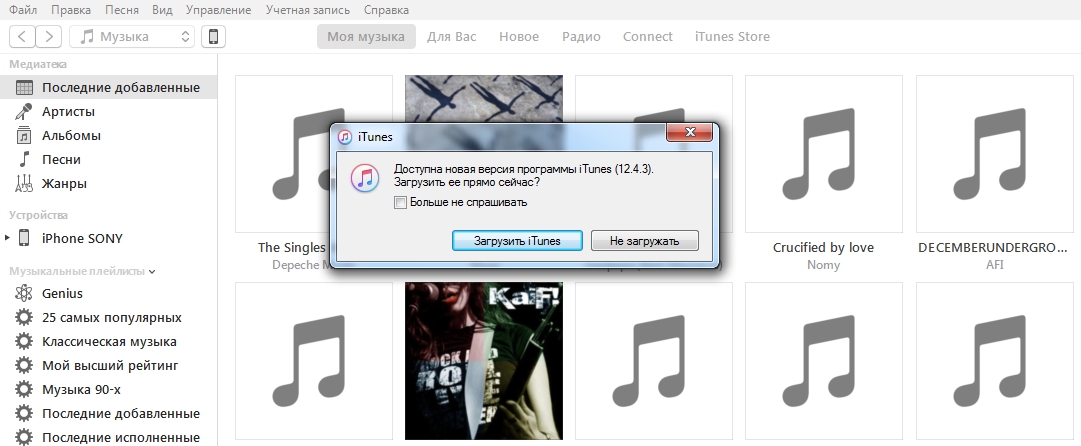
- Sinxronizatsiya jarayoni antivirus tomonidan bloklanadi. Himoyangizni o'chiring va yana jasorat qiling. Muammo haqiqatan ham antivirusda bo'lsa, boshqa dasturni o'rnatish haqida o'ylang, chunki iPhone egasi doimo sinxronizatsiya bilan shug'ullanishga majbur.
- Router sozlamalari noto'g'ri o'rnatilgan (Wi-Fi orqali sinxronlashda). Xavfsizlik turini belgilang WPA-Shaxsiy, shifrlash turi esa TKIP(yo'q AES). Router sozlamalarida ish rejimini o'zgartirishingiz kerak simsiz tarmoq(paragraf Simsiz rejim) Bilan Avtomatik yoqilgan B/G.
Xulosa
Musiqani yuklab olish uchun qo'shimcha dasturlardan foydalanishingiz kerakligi iTunes ko'plab yangi Apple foydalanuvchilarini chalkashtirib yuboradi. Biroq, dastur iTunes shaxsiy kompyuter va gadjet o‘rtasida vositachi bo‘lish xavfsizlik nuqtai nazaridan juda muhim: ushbu dastur orqali smartfonga zararli faylni yuklab olish minimal xavf hisoblanadi. Bundan tashqari, iTunes musiqa qaroqchiligiga qarshi kurashda Apple kompaniyasining samarali vositalaridan biri hisoblanadi, chunki u musiqani butunlay qonuniy va arzon narxda tarqatadi.
Yaqin kelajakda Apple iPhone-ga musiqani yuklab olish uchun boshqa bepul variantlarni taqdim etishi uchun hech qanday shartlar yo'q - shuning uchun sinxronizatsiya va yo'q qilish usullari haqida mumkin bo'lgan muammolar Har bir Apple muxlisi iTunes haqida bilishi kerak.
- Bu savol ko'pincha eskisini almashtirish uchun yangi iPhone sotib olgan foydalanuvchilar tomonidan so'raladi. Va, albatta, barcha ma'lumotlarni bir smartfondan boshqasiga o'tkazish haqida darhol savol tug'iladi. Yoki ma'lumotlarni bir iPhone-dan ikkinchisiga qisman o'tkazish zarur bo'lgan holatlar mavjud: masalan, faqat kontaktlar yoki fotosuratlarni sinxronlashtirish. Ushbu maqolada biz ushbu muammoni hal qilishning bir necha usullarini ko'rib chiqamiz. Hatto eng tajribasiz foydalanuvchilar ham iPhone-ni sinxronlashtira oladi. Xo'sh, ketaylik!
iPhone-ni iTunes orqali sinxronlashtiring
Bu usul o'zining ijobiy va salbiy tomonlariga ega. Sizga, albatta, Windows yoki OS X bilan ishlaydigan ishlaydigan kompyuter kerak bo'ladi o'rnatilgan dastur iTunes (eng so'nggi versiyadan foydalanishni tavsiya qilamiz).
Ushbu usulning kamchiliklari:
- hamma narsa qo'lda amalga oshiriladi,
- agar ikkinchi qurilma ko'proq foydalansa, tizim zaxira nusxasini tiklashdan bosh tortishi mumkin erta versiya birinchisiga qaraganda proshivka (bu holda birinchi navbatda ikkinchi iPhone yangilanishi kerak).
iPhone-ni iCloud orqali sinxronlashtiring
Menga bu usul eng yoqadi, chunki siz minimal sonli qadamlarni bajarasiz. Tizim siz uchun hamma narsani qiladi. Usulning mohiyati bitta iPhone-dagi barcha ma'lumotlarning zaxira nusxasini yaratish va keyin uni boshqa qurilmaga yuklab olishdir. Internetga kirish va ishlaydigan iCloud hisob qaydnomangiz bo'lishi kerak.

Vaziyat 1:
Agar sizning qo'lingizda yangi sotib olingan iPhone bo'lsa, avval uni faollashtirishingiz, interfeys tilini tanlashingiz va hokazo. Keyinchalik, sizdan bajarish so'raladigan "iPhone-ni sozlash" kabi elementni ko'rasiz iPhone sozlamalari yangi kabi yoki iCloud nusxasidan yoki iTunes orqali ma'lumotlarni tiklang. Tabiiyki, biz ikkinchi variantni tanlaymiz - "iCloud nusxasidan ma'lumotlarni qayta tiklash." Shundan so'ng, siz faqat iCloud hisob ma'lumotlarini kiritishingiz kerak bo'ladi ( elektron pochta va parol), keyin tizim siz uchun hamma narsani qiladi.
Vaziyat 2:
Agar siz qo'lingizda ishlaydigan iPhone ni ushlab tursangiz, unga barcha ma'lumotlarni uzatishingiz kerak. Keyin biz buni shunday qilamiz. Unda Sozlamalar ilovasini oching - Umumiy - Qayta o'rnatish - Tarkib va sozlamalarni o'chirish. Ikkinchi telefondagi barcha ma'lumotlar o'chiriladi, shundan so'ng siz zaxira nusxasini yuklab olishingiz mumkin - uchinchi nuqtaga, 1-vaziyatga o'ting.
Vaziyat 3:
Siz tiklashni iCloud orqali emas, balki iTunes orqali ham amalga oshirishingiz mumkin - "iTunes orqali sinxronizatsiya" ko'rsatmalarining 4-bandiga qarang.
ICloud orqali iPhone-ni iPhone-ga sinxronlashtirishning kamchiliklari:
- Shunday qilib, siz multimedia fayllarini (musiqa, filmlar, ba'zi ilovalar ma'lumotlari) sinxronlashtira olmaysiz.
- Siz faqat fotosuratlar, kontaktlar, kalendar ma'lumotlari, iCloud Drive, eslatmalar, Safari ma'lumotlari, eslatmalarni nusxalashingiz mumkin.
Endi dunyodagi tendentsiya shundaki, har bir odamda ko'proq narsa bor turli qurilmalar va u muntazam foydalanadigan gadjetlar. Deyarli har birimizning uyda noutbuk, smartfon va planshet mavjud bo'lib, ularda turli dasturlar o'rnatilgan va barcha turdagi ma'lumotlar saqlanadi. Bu har doim ham qulay emas, chunki ko'pincha qo'lingizda qanday gadjet bo'lishidan qat'i nazar, har qanday ma'lumot bilan ishlashni xohlaysiz. Ushbu muammo qurilmalarni bir-biri bilan sinxronlashtirish orqali hal qilinadi. Boshqa kompaniyalar orasida Apple bu muammoni hal qilishda eng muvaffaqiyatli bo'ldi. Shuning uchun, ushbu maqolada biz iPhone-ni iPad bilan qanday sinxronlashtirishni batafsil ko'rib chiqamiz. Keling, buni aniqlaylik. Qani ketdik!
Foydalanuvchilar har qanday uy gadjetidan ma'lumotlarga kirishni xohlashadi
Ushbu muammoni hal qilishning faqat ikkita usuli mavjud:
- iTunes-dan foydalanish;
- iCloud bulut xizmatidan foydalanish.
IPhone-ni iPad bilan sinxronlashtirishning eng oson varianti ikkita hisob yaratishdir. Birinchisi iTunes-ga iPhone-dan, ikkinchisi esa iPad-dan kirish uchun talab qilinadi. Keyin, "Ma'lumotlarni uzatish ustasi" dan foydalanib, siz ma'lumotlarni bir qurilmadan boshqasiga o'tkazishingiz mumkin. Agar iPhone va iPad turli hisoblarga ega bo'lsa, bu yondashuv o'rinli bo'ladi.
Bundan tashqari, ikkita alohida saqlash joyini yaratishingiz mumkin. Birinchidan, iPhone uchun media kutubxona yarating va dasturdan chiqing. Keyin, iTunes-ni qayta ishga tushiring, agar kompyuteringizda Windows bo'lsa, Shift tugmachasini yoki MacBook bo'lsa, Option tugmachasini bosib turing. Sizning oldingizda media kutubxonani tanlash yoki yaratishni so'ragan oyna paydo bo'ladi. Faqat iPad uchun media kutubxona yaratish qoladi, lekin boshqa nom ostida. Ushbu usuldan foydalangan holda, kalendarlar, kontaktlar va boshqa joriy ma'lumotlardan olingan ma'lumotlar ikkala qurilma uchun bir xil bo'ladi, ma'lumotlarni saqlash esa boshqacha bo'ladi.

Umuman olganda, agar sizda ikkala iPhone va iPad mavjud bo'lsa hisob, keyin bitta qurilmada qilingan barcha o'zgarishlar ikkinchisida aks ettiriladi. Biroq, bu holda, iPhone va iPad butunlay bir-birini takrorlaydi. ITunes-da siz sinxronizatsiya sozlamalarini faqat kerakli deb hisoblagan ma'lumotlar takrorlanishi uchun sozlashingiz mumkin.

O'z navbatida, iCloud xizmati turli hujjatlar, pochta, eslatmalar, kontaktlar va boshqa narsalarni sinxronlashtirish uchun juda keng imkoniyatlarga ega.

Ilovalarga kelsak, vaziyat biroz boshqacha. Ilovalarni shunchaki ko'paytirishning o'zi etarli emas. Axir, barcha sozlamalar va saqlashlar har bir qurilmada alohida qoladi. Sinxronizatsiya faqat bulutda yoki serverda barcha ma'lumotlarni saqlaydigan ilovalar uchun mantiqiy bo'ladi. Har kuni ko'proq va ko'proq shunga o'xshash o'yinlar va yordamchi dasturlar paydo bo'ladi. Albatta, hamma ham bundan mamnun emas, chunki bunday tizimni amalga oshirish Internetga ulanishni talab qiladi, bu ham har doim ham qulay emas.
Endi siz iPad va iPhone-ni qanday sinxronlashtirishni bilasiz. Ko'rib turganingizdek, bu juda oddiy va ko'p vaqt talab qilmaydi. Agar ushbu maqola sizga yordam bergan bo'lsa, sharhlarda menga xabar bering va savollar bering.
 uptostart.ru yangiliklari. O'yinlar. Ko'rsatmalar. Internet. Ofis.
uptostart.ru yangiliklari. O'yinlar. Ko'rsatmalar. Internet. Ofis.


